目录
Managing Source Files in Project Mode
Using Remote, Read-Only Sources
Creating a Tcl Script to Recreate the Project

Overview
在项目模式下,Vivado®DesignSuite可创建项目目录结构,并自动管理源文件,约束,IP数据,综合和实现运行结果以及报告。 在此模式下,Vivado Design Suite还管理和报告源文件的状态,配置和设计状态。
您可以创建基于RTL的项目或基于网表的综合项目。 网表项目主要与第三方综合工具一起使用,设计过程从综合后的角度进行管理。 您可以分析网表设计,分配和管理约束,实施和分析设计,编程和调试设备,以及管理整个流程的源和输出。
在Vivado IDE中,您可以使用Flow Navigator(图3-1)启动预定义的设计流程步骤,例如综合和实施。 单击生成比特流时,Vivado IDE可确保使用最新设计源综合和实现设计,并生成比特流文件。 该环境提供直观的按钮设计流程,并提供先进的设计管理和分析功能。

Figure 3-1: Flow Navigator in the Vivado IDE
使用包装器Tcl脚本启动运行,该脚本整合各种实现命令并自动生成标准报告。 您可以使用各种运行策略来解决不同的设计挑战,例如布线密度和时序收敛。 您还可以同时启动多个实现运行,以查看哪个将实现最佳结果。
注意:运行策略仅适用于项目模式。 在非项目模式下,必须手动设置所有指令和命令选项。
您可以使用Vivado IDE或使用Tcl命令或脚本运行项目模式。 此外,您可以在项目中使用Vivado IDE和Tcl之间进行切换。 在Vivado IDE中打开或创建项目时,将显示设计的当前状态,运行结果以及先前生成的报告和消息。 您可以创建或修改源,应用约束和调试信息,配置工具设置以及执行设计任务。
建议:项目模式是熟悉Vivado工具和Xilinx®建议功能的最简单方法。
Vivado具有在设计流程的各个阶段打开设计的独特功能。
在RTL详细说明,综合和实现之后,您可以打开分析和约束定义的设计。 当您打开设计时,Vivado工具会针对目标设备编译网表和约束,并在Vivado IDE中显示设计。
打开设计后,您可以使用各种分析和报告功能,使用不同的标准和视点分析设计。 您还可以应用和保存约束和设计更改。
For more information, see Vivado Design Suite User Guide: Design Analysis and Closure Techniques (UG906) [Ref 20].
Project Mode Advantages
项目模式具有以下优点:
•自动管理项目状态,HDL源,约束文件,IP内核和块设计。
•生成并存储综合和实施结果
•包括高级设计分析功能,包括从实现结果到RTL源文件的交叉探测
•使用运行策略自动设置命令选项并生成标准报告
•支持创建多个运行以配置和浏览可用的约束或命令选项
Creating Projects
在项目模式下,Vivado®DesignSuite可创建项目目录结构,并自动管理源文件,约束,IP数据,综合和实施运行结果以及报告。 在此模式下,Vivado Design Suite还管理和报告源文件的状态,配置和设计状态。
在Vivado IDE中,“创建项目”向导将引导您完成创建项目的过程。 该向导使您可以定义项目,包括项目名称,项目存储位置,项目类型(例如,RTL,网表等)和目标部件。 您可以添加不同类型的源,例如RTL,IP,块设计,XDC或SDC约束,模拟测试平台,System Generator的DSP模块作为IP,或Vivado高级综合(HLS)以及设计文档。 选择源时,可以确定是在原始位置引用源还是将源复制到项目目录中。 Vivado设计套件可跟踪每个文件的时间和日期戳以及报告状态。 如果文件被修改,您将收到过时的源或设计状态警报。
For more information, see this link in the Vivado Design Suite User Guide: System-Level Design Entry (UG895) [Ref 9].
Different Types of Projects
Vivado Design Suite允许根据源文件类型和设计任务设置不同的设计入口点。 以下是您可以用来促进这些任务的不同类型的项目:
•RTL项目:您可以添加RTL源文件和约束,使用Vivado IP目录配置IP,使用Vivado IP集成器创建IP子系统,合成并实施设计,以及执行设计规划和分析。
•综合后项目:您可以导入第三方网表,实施设计,并执行设计规划和分析。
•I / O规划项目:您可以创建一个空项目,以便在使用RTL源之前进行早期I / O规划和设备探索。
•导入项目:您可以从ISE Design Suite,Xilinx Synthesis Technology(XST)或Synopsys Synplify导入现有项目源。
•示例项目:提供了几个可以使用的示例项目,包括示例Zynq®-7000 AP SoC或MicroBlaze™嵌入式设计以及可用的Xilinx评估板。
•部分重新配置项目:如果您具有部分重新配置的许可证,则RTL项目包括一个启用部分重新配置设计流程和命令的选项。
Managing Source Files in Project Mode
在项目模式中,源管理由项目基础结构执行。 Vivado IDE独立管理不同类型的源,包括RTL设计源,IP,模拟源和约束源。 它使用源集的概念来启用多个版本的模拟或设计约束集。 这使您可以在一个设计项目中管理和试验不同的设计约束集。 Vivado IDE也使用相同的方法进行仿真,可以管理模块级仿真集,以模拟设计的不同部分。
添加源时,可以从远程位置引用源或将源本地复制到项目目录结构中。 可以从任何网络可访问的位置读取源。 无论使用哪种方法,Vivado IDE都会跟踪文件上的时间和日期戳以检查更新。 如果修改了源文件,Vivado IDE将更改项目状态以指示合成或实现是否已过期。 具有只读权限的源将相应地进行处理。
在Vivado IDE中添加源时,可以选择扫描RTL文件以查找可能位于源目录中的包含文件或其他全局源文件。 可以使用 File > Add Sources命令添加指定目录或目录树中的所有源文件类型。 Vivado IDE扫描目录和子目录,并导入任何扩展名与已知源类型集匹配的文件。
将源添加到项目后,将导出编译顺序和逻辑层次结构并显示在“源”窗口中。 这可以帮助您识别格式错误的RTL或缺少模块。 “消息”窗口显示与RTL编译相关的消息,您可以从消息交叉探测到RTL源。 此外,可以启用和禁用源文件以允许控制配置。
Using Remote, Read-Only Sources
Vivado Design Suite可以在创建项目时或在非项目模式下读取时使用远程源文件。 源文件可以是只读的,它可以编译内存中的文件,但不允许将更改保存到原始文件中。 如果需要,可以将源文件保存到其他位置。
Archiving Projects
在Vivado IDE中,File> Archive Project命令为整个项目创建一个ZIP文件,包括源文件,IP,设计配置和可选的运行结果数据。 如果项目使用远程源,则会将文件本地复制到项目中,以确保已归档项目包含所有文件。
Creating a Tcl Script to Recreate the Project
在Vivado IDE中,File> Write Project Tcl命令创建一个Tcl脚本,您可以运行该脚本来重新创建整个项目,包括源文件,IP和设计配置。 您可以将此脚本检入源代码管理系统,而不是项目目录结构。
understanding the Flow Navigator
Flow Navigator(图3-2)提供对主要设计过程任务的控制,例如项目配置,综合,实现和比特流生成。 Flow Navigator中可用的命令和选项取决于设计的状态。 在完成所需的设计任务之前,不可用的步骤将显示为灰色。
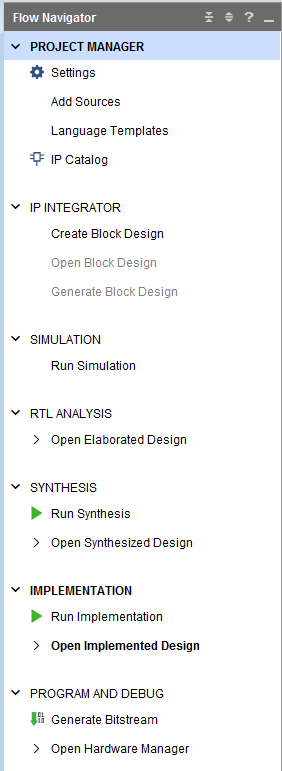
Figure 3-2: Flow Navigator
使用第三方网表创建的项目时,Flow Navigator(图3-3)会有所不同。 例如,系统级设计输入,IP和综合选项不可用。
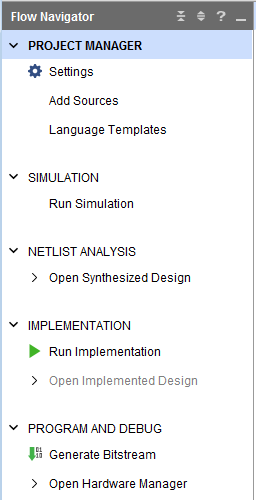
完成设计任务后,您可以打开生成的设计来分析结果并应用约束。 在Flow Navigator中,单击Open Elaborated Design,Open Synthesized Design或Open Implemented Design。
For more information, see Opening Designs to Perform Design Analysis and Constraints Definition.
打开设计时,Flow Navigator会显示一组常用命令,用于设计流程的适用阶段。 在Flow Navigator中选择任何这些命令将打开设计(如果尚未打开)并执行操作。 例如,图3-4显示了与综合相关的命令。
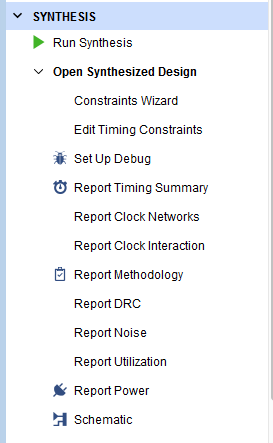
内容来自Ug892